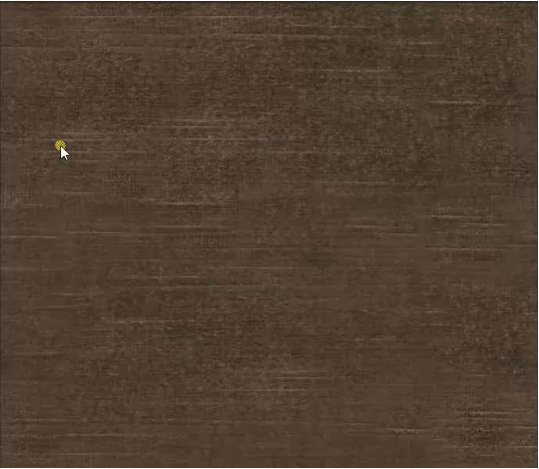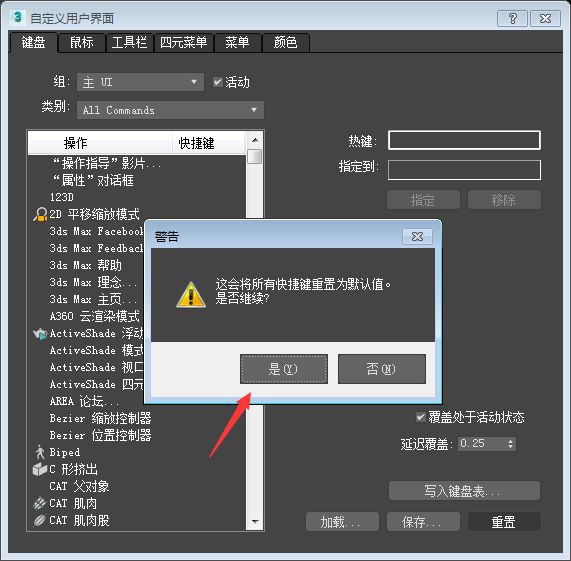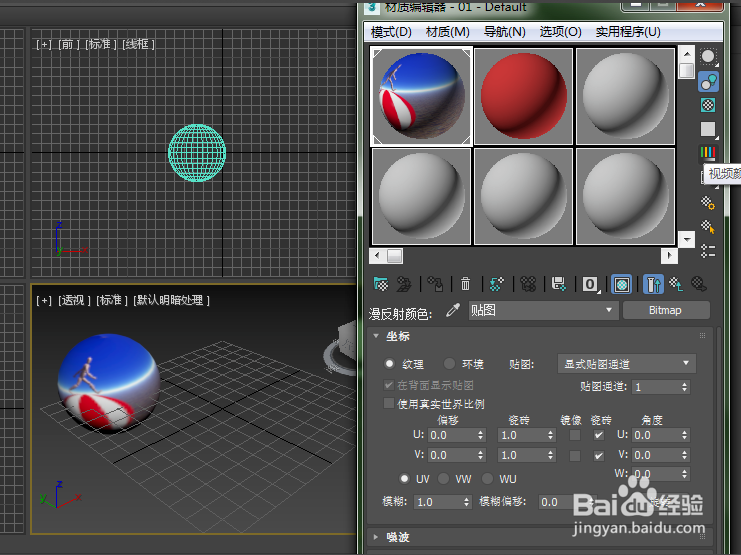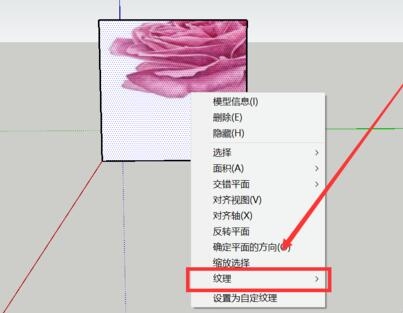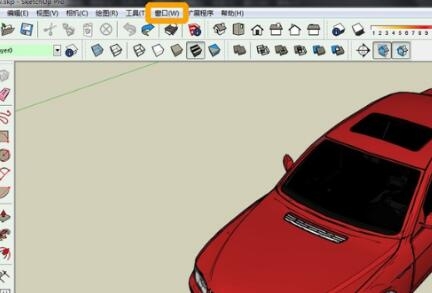利用3dmax轮廓倒角命令制作马桶的实例教程优质
上一节小编为大家讲解了3dmax软件轮廓命令的使用方法。今天小编将为大家带来利用3dmax轮廓倒角命令建模的实例教程。以马桶模型的实例教大家灵活运用所学的轮廓倒角命令。快跟我一起来看看详细的步骤教程吧!
利用3dmax轮廓倒角命令建模的实例教程如下:
步骤一。打开3dmax进入软件界面。在顶视图画出一个600*500的矩形(大小可以自定)。完成后3dmax界面如下图所示。
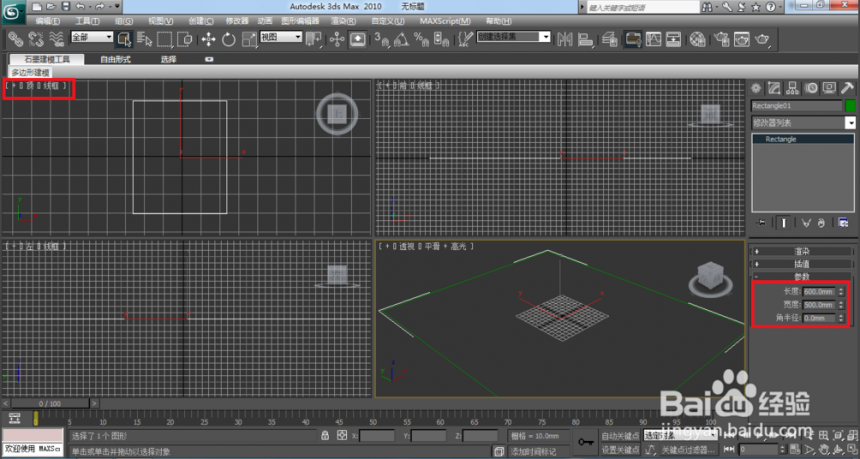
步骤二。点击3dmax右边选择可编辑样条线。
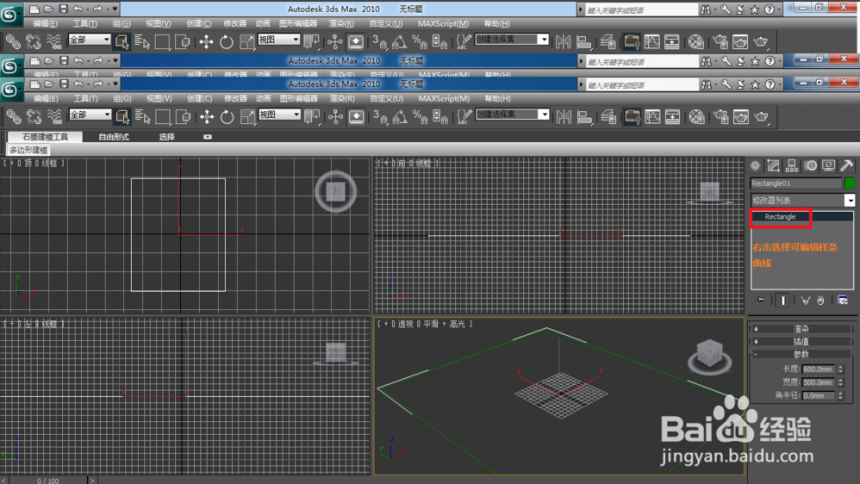
步骤三。左击3dmax可编辑样条线后。点击顶点。
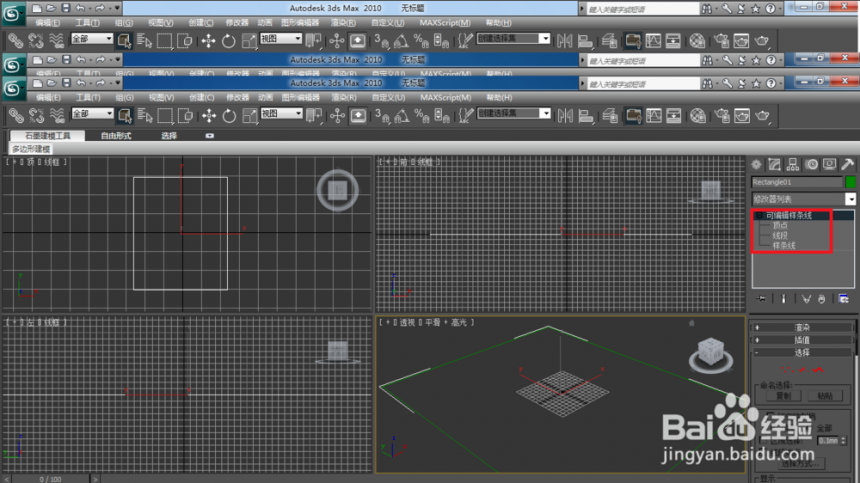
步骤四。在3dmax软件中点击圆角命令。在前视图选择前面的两个顶点。靠近顶点是会出现尖尖的光标。然后往上推就会完成倒角命令。完成后效果如图所示。
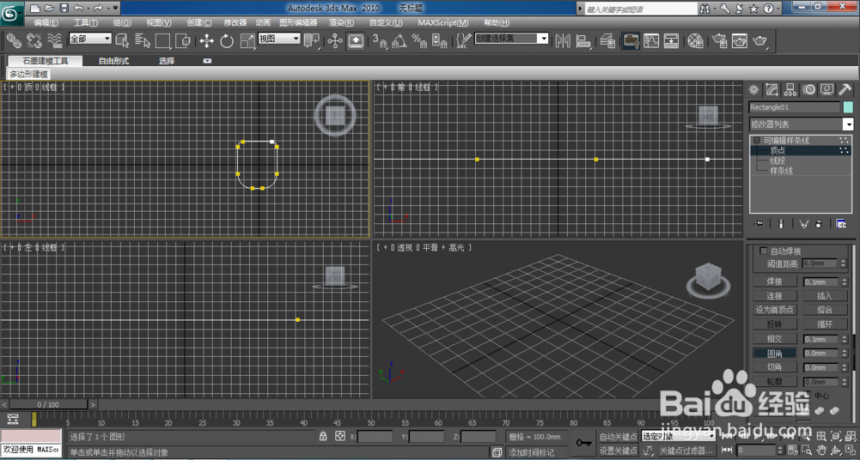
步骤五。倒角命令完成后。在前视图用3dmax轮廓命令画出马桶轮廓线(Ctrl+G取消网格)。
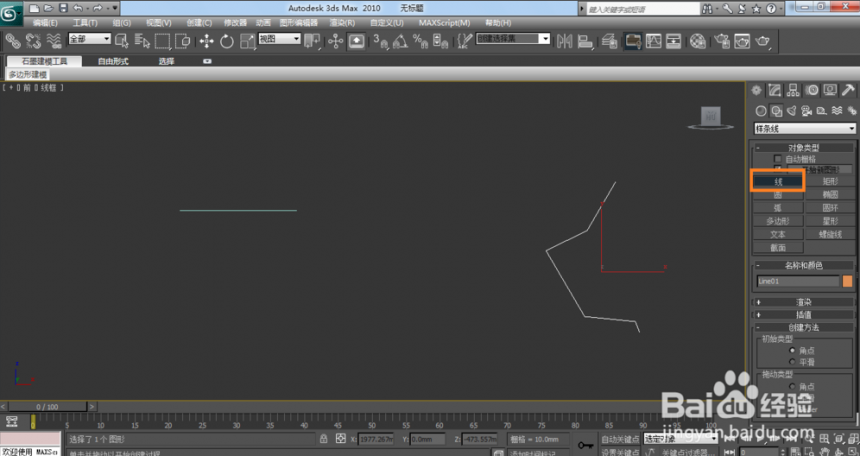
步骤六。选择马桶顶面。点击3dmax修改命令。在修改器列表下拉菜单——倒角剖面命令。
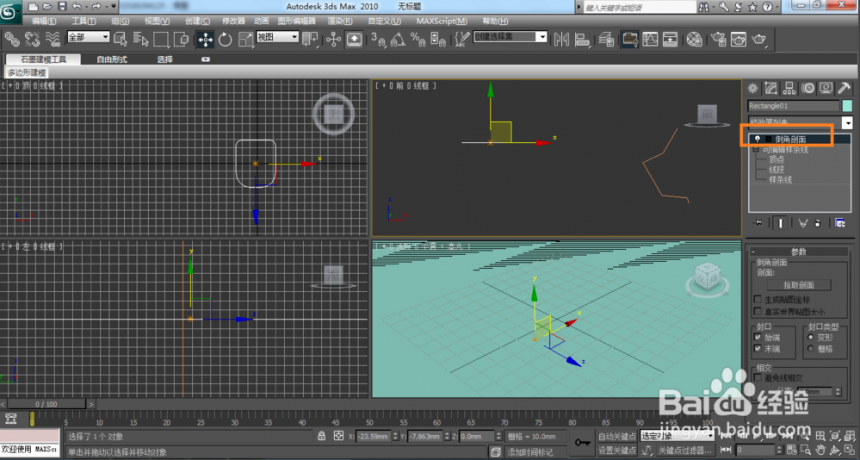
步骤七。点击3dmax拾取剖面。选择马桶轮廓命令所制作的线。完成马桶造型。
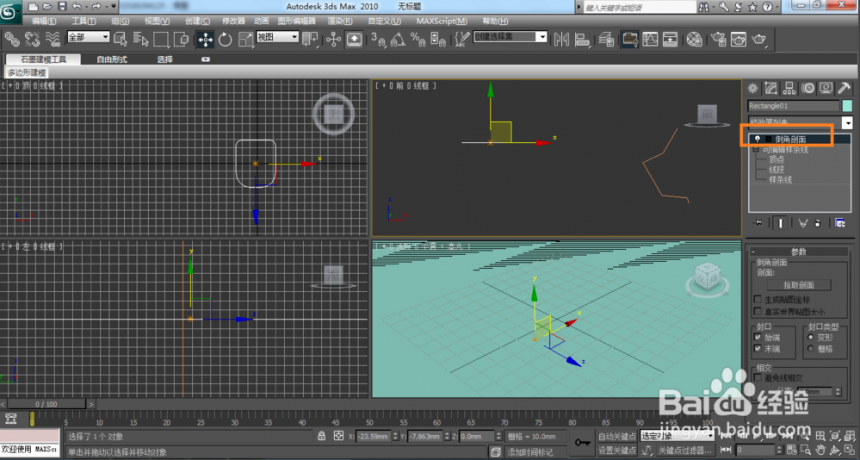
以上七个步骤就是今天小编为大家带来的利用3dmax轮廓倒角命令建模的实例教程。给大家作为参考。3dmax轮廓倒角命令在建模中被广泛使用。大家可以多操作几次熟练灵活运用。我们下期再见。
更多精选教程文章推荐
以上是由资深渲染大师 小渲 整理编辑的,如果觉得对你有帮助,可以收藏或分享给身边的人
本文标题:利用3dmax轮廓倒角命令制作马桶的实例教程
本文地址:http://www.hszkedu.com/28485.html ,转载请注明来源:云渲染教程网
友情提示:本站内容均为网友发布,并不代表本站立场,如果本站的信息无意侵犯了您的版权,请联系我们及时处理,分享目的仅供大家学习与参考,不代表云渲染农场的立场!
本文地址:http://www.hszkedu.com/28485.html ,转载请注明来源:云渲染教程网
友情提示:本站内容均为网友发布,并不代表本站立场,如果本站的信息无意侵犯了您的版权,请联系我们及时处理,分享目的仅供大家学习与参考,不代表云渲染农场的立场!